Se você não ouvir nenhum toque durante as chamadas de saída ou de entrada no Microsoft Teams, pode haver muitos fatores subjacentes em jogo. Por exemplo, pode ser que o som do seu dispositivo não esteja funcionando ou que haja problemas com o próprio MS Teams.
Mas outros motivos, como uma conexão instável com a Internet, contrato de licença, versão desatualizada ou configurações incorretas, também podem fazer com que o MS Teams permaneça em silêncio durante as chamadas. Além disso, se você costuma alternar entre dispositivos, como telefone para laptop, as configurações internas, como as horas de silêncio, também podem causar esse erro.
Como corrigir o Microsoft Teams que não está tocando em chamadas feitas ou recebidas?
Antes de entrarmos em detalhes sobre como corrigir esse bug com o MS Teams, é importante verificar algumas coisas simples. Em primeiro lugar, verifique sua conexão com a internet. Se você estiver com internet lenta, reinicie o roteador Wi-Fi.
Em seguida, precisaremos verificar o som em nossos próprios dispositivos. Certifique-se de que não está no modo mudo, silencioso ou baixo volume. Mesmo depois de verificar, às vezes o áudio do seu dispositivo pode apresentar falhas ou não funcionar devido a vários motivos. Nesse caso, é uma boa ideia solucioná-lo imediatamente.
Atualizar driver de áudio
Um dos motivos mais comuns pelos quais o som do seu dispositivo não está funcionando é porque o driver de áudio está desatualizado. Quando isso acontece, o driver fica mais propenso a bugs e arquivos de sistema corrompidos. Portanto, atualizá-lo ou reinstalá-lo é a solução ideal.
Veja como atualizar o driver de áudio:
Acesse o Gerenciador de dispositivos pesquisando-o na barra de pesquisa. Na janela pop-up, você verá a lista de todos os dispositivos. Clique duas vezes em Entradas e saídas de áudio. Fazê-lo vai revelar uma lista suspensa de dispositivos de áudio adicionais. 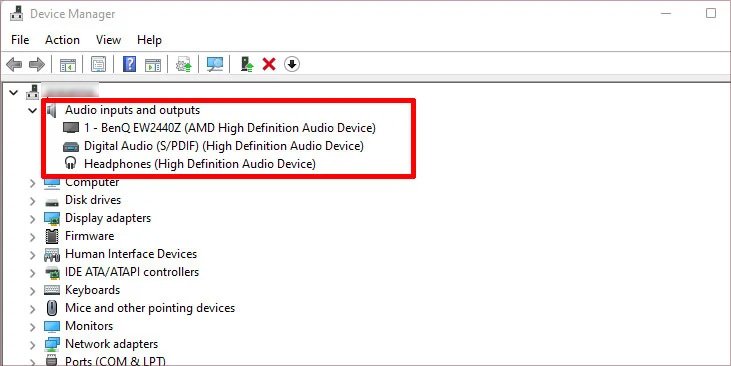
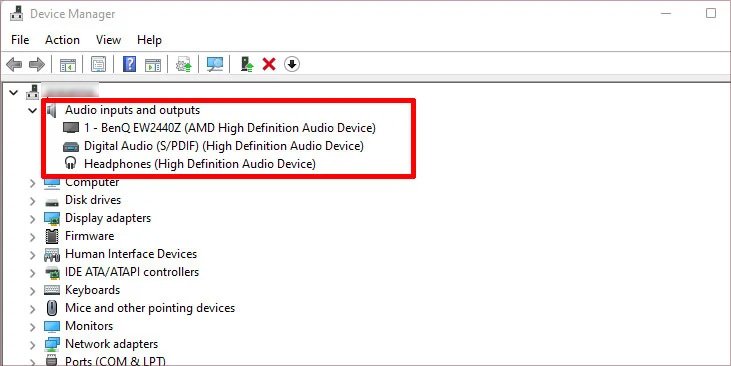 Primeiro, clique duas vezes em um único dispositivo e verifique o status. Se estiver funcionando corretamente, você verá uma mensagem como”Este dispositivo está funcionando corretamente”na seção Status do dispositivo na guia Geral.
Primeiro, clique duas vezes em um único dispositivo e verifique o status. Se estiver funcionando corretamente, você verá uma mensagem como”Este dispositivo está funcionando corretamente”na seção Status do dispositivo na guia Geral. 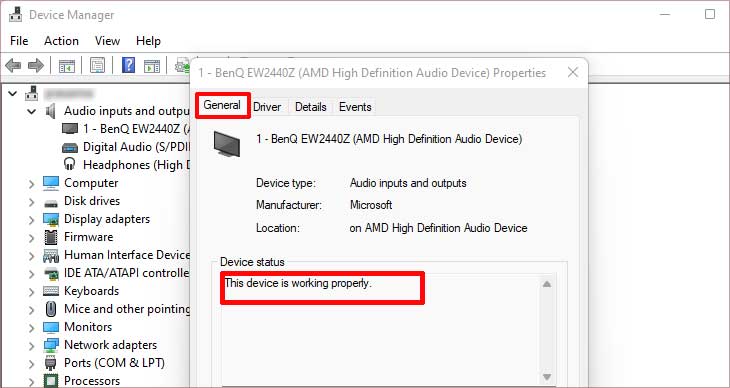
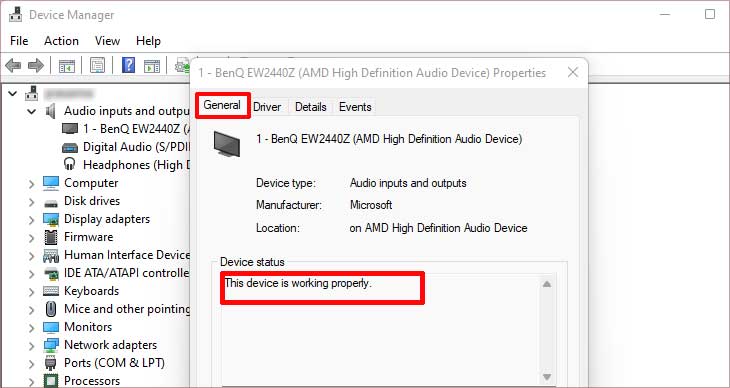 Para atualizar seu driver, volte para a lista de drivers e clique com o botão direito em um deles. Clique no Opção Atualizar driver. Faça isso também para outros drivers.
Para atualizar seu driver, volte para a lista de drivers e clique com o botão direito em um deles. Clique no Opção Atualizar driver. Faça isso também para outros drivers. 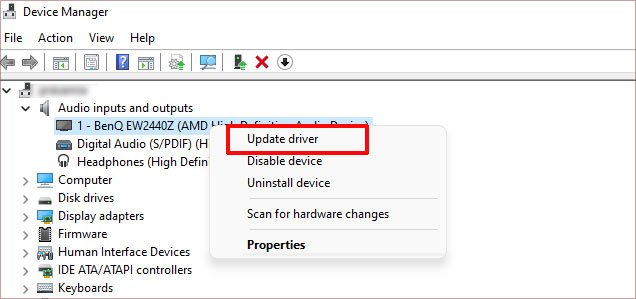
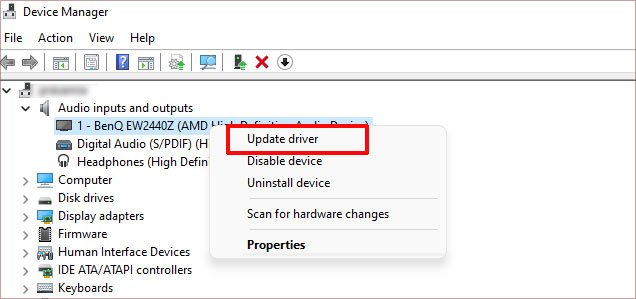 O Windows perguntará se você deseja Pesquisar drivers automaticamente ou manualmente. Escolha qualquer um e prossiga. Levará apenas um tempo para atualizar seus motoristas.
O Windows perguntará se você deseja Pesquisar drivers automaticamente ou manualmente. Escolha qualquer um e prossiga. Levará apenas um tempo para atualizar seus motoristas.
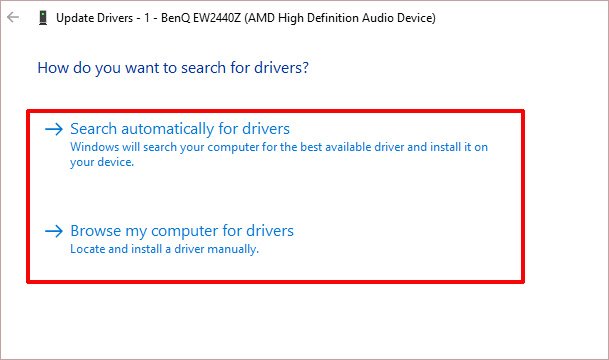
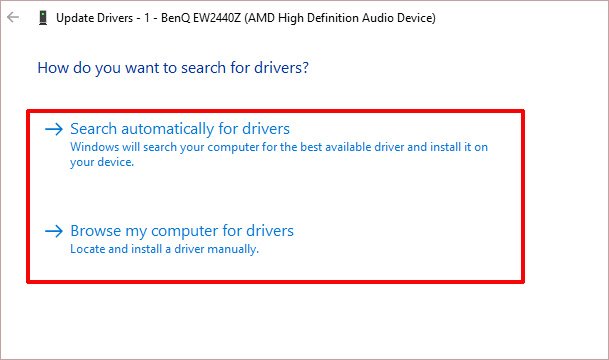 Se você quiser reinstale, clique com o botão direito do mouse em um driver e clique em Desinstalar driver. Em seguida, reinicie o seu PC. O Windows instalará automaticamente um novo driver.
Se você quiser reinstale, clique com o botão direito do mouse em um driver e clique em Desinstalar driver. Em seguida, reinicie o seu PC. O Windows instalará automaticamente um novo driver.
Reiniciar os serviços de áudio
Se corrigir o driver de áudio não ajudou, aqui está uma solução simples que pode ser eficaz para a maioria dos problemas de áudio genéricos. Reiniciar seus serviços de áudio ajudará a corrigir bugs ou falhas em todo o seu sistema.
Veja como fazer isso:
Digite Services na barra de pesquisa e abra-a. Agora você verá uma janela pop-up com todos os componentes do seu computador. Localize estes serviços específicos: Windows Audio, Windows Audio Endpoint Builder e Remote Procedure Call (RPC)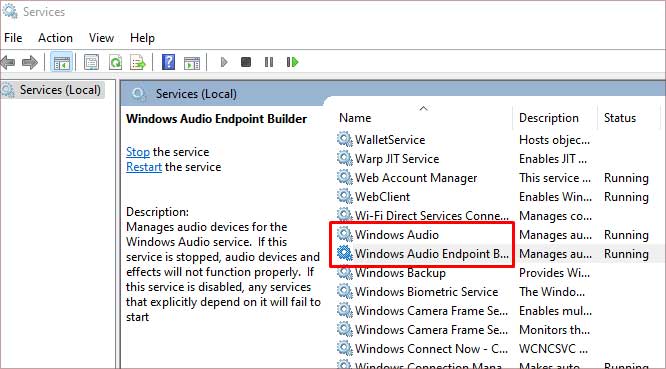
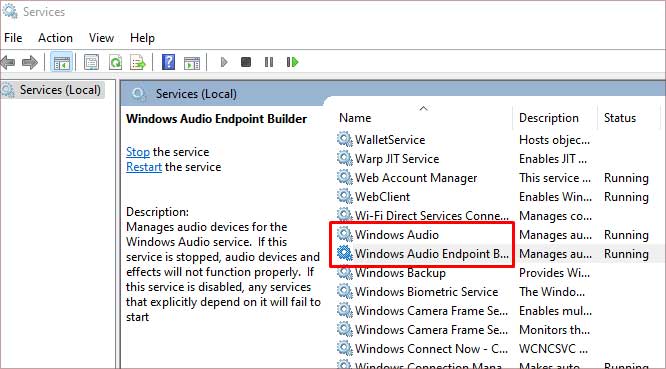 Você também pode encontrá-los facilmente digitando seu nome. Em seguida, selecione e clique com o botão direito do mouse e clique em Reiniciar. Você também pode selecionar e clicar em Reiniciar o serviço na opção da barra lateral esquerda.
Você também pode encontrá-los facilmente digitando seu nome. Em seguida, selecione e clique com o botão direito do mouse e clique em Reiniciar. Você também pode selecionar e clicar em Reiniciar o serviço na opção da barra lateral esquerda. 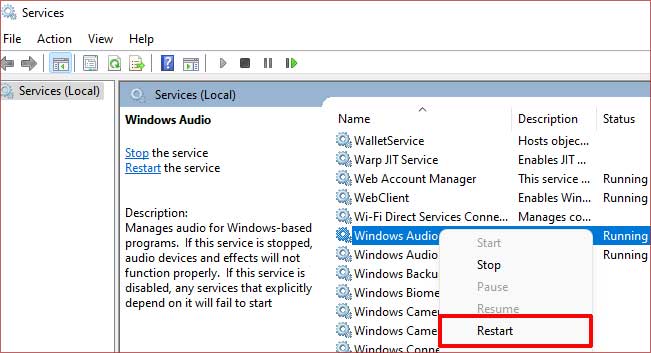
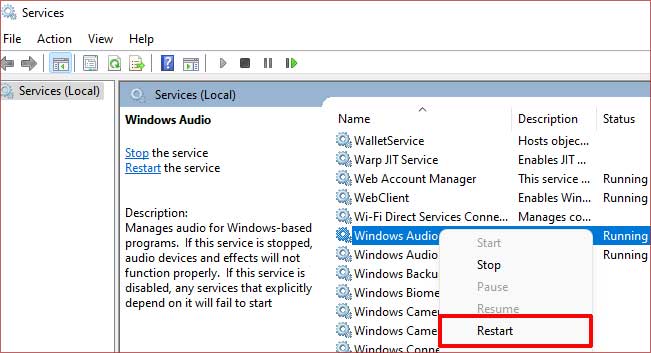
Verifique o MS Configurações de chamada do Teams
A próxima etapa é verificar se a maioria das configurações relacionadas a chamadas no aplicativo Microsoft Teams está correta. Há uma chance de você não receber toques durante as chamadas porque a configuração está desativada.
Veja como você pode alterá-lo.
Toque no ícone do seu perfil e vá para Configurações. Em seguida, toque em Chamadas. Na seção que diz Escolha como você deseja lidar com as chamadas recebidas, certifique-se de que a opção Chamadas ligam para mim.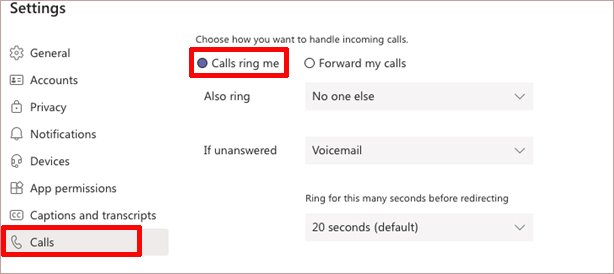
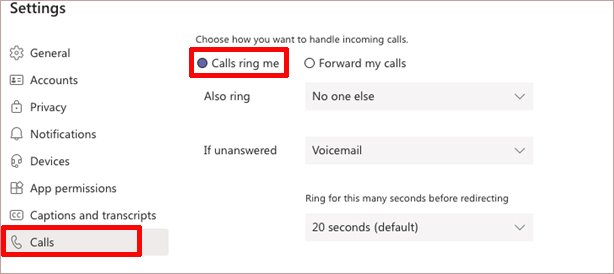
Agora você pode verificar se está começando a receber toques.
Desativar o recurso de horas de silêncio
Se você definiu um determinado período de tempo na função de horas de silêncio no aplicativo MS Teams, você não será notificado sobre chamadas ou mensagens. Se você o tiver ativado em seu telefone; também pode causar falhas na versão do aplicativo para desktop. Então, você simplesmente precisa desativar esse recurso no seu telefone.
Aqui estão as etapas:
Inicie o aplicativo Teams e selecione o ícone de hambúrguer no canto superior esquerdo da tela. Vá para Configurações e selecione Notificações. 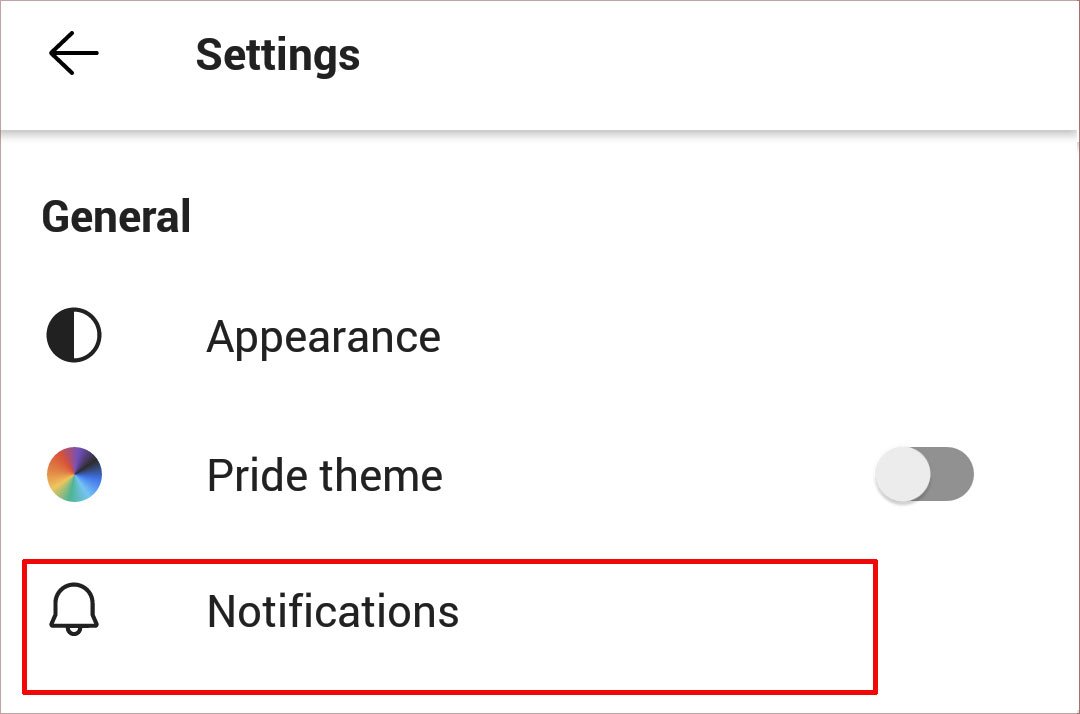
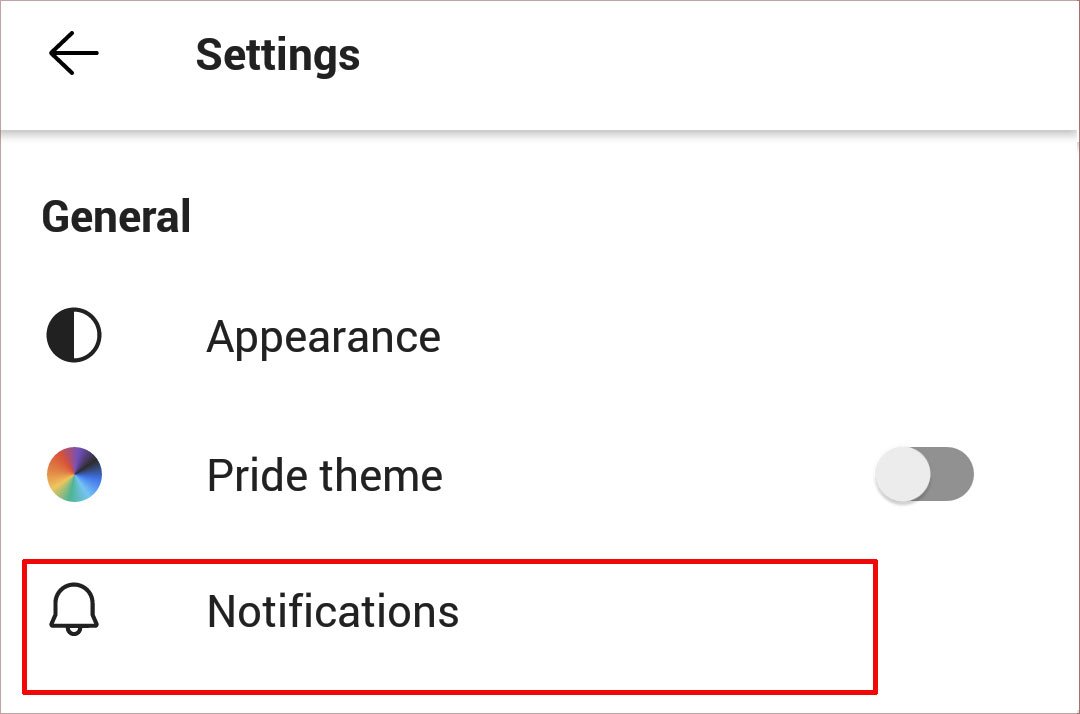 Agora, toque no ícone Opção Horas de silêncio. Deslize o botão para desativar a opção Daily Quiet Hours. Você também pode ajustar o tempo conforme sua conveniência.
Agora, toque no ícone Opção Horas de silêncio. Deslize o botão para desativar a opção Daily Quiet Hours. Você também pode ajustar o tempo conforme sua conveniência. 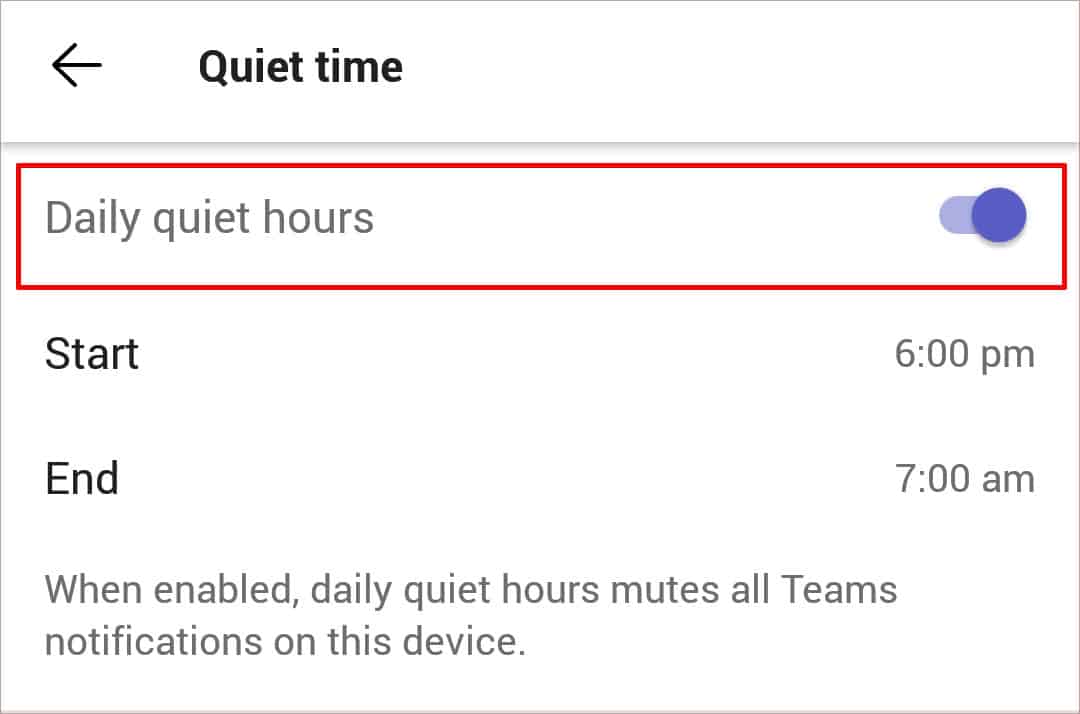
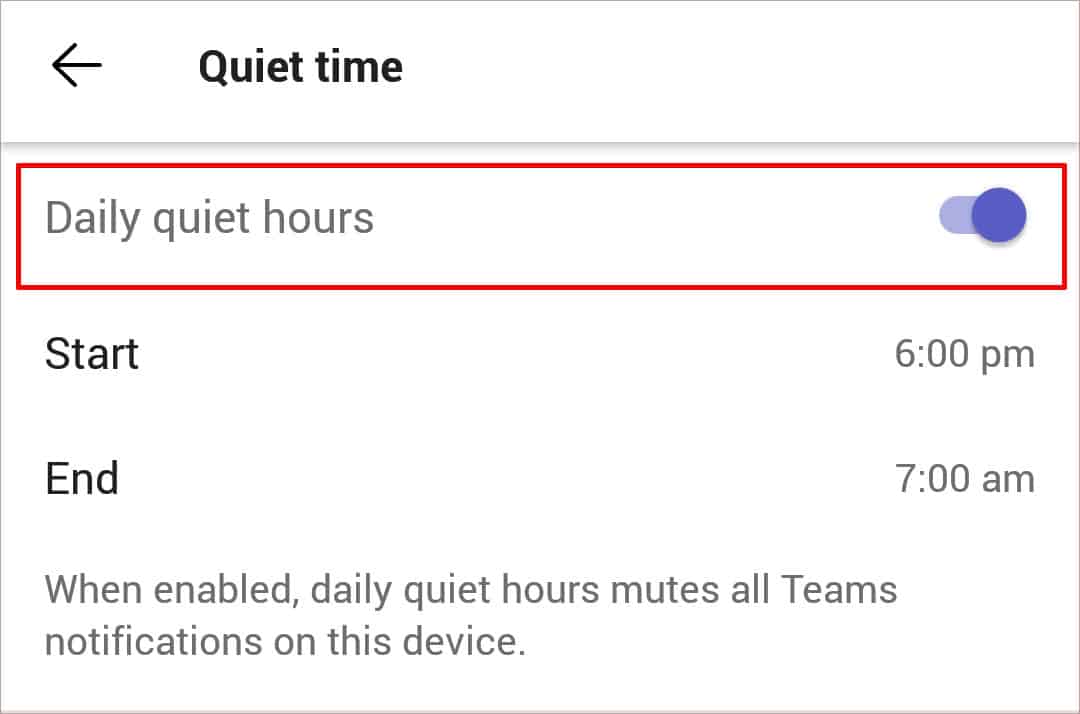
Agora, você pode solicitar que alguém ligue para você no aplicativo para desktop.
Verifique o tipo de licença e o contrato
Também é importante verificar seu tipo de licença com o MS Teams. O recurso de chamada é um recurso do E5 que possui dois tipos de licença diferentes. Um deles vem com Audioconferência, e o outro não. Portanto, se você estiver com problemas de áudio, é provável que tenha o último.
Veja como você pode verificá-lo em um PC:
Faça login na sua conta do MS Teams no centro de administração do MS 365 usando um navegador da Web. Abra a coluna Faturamento.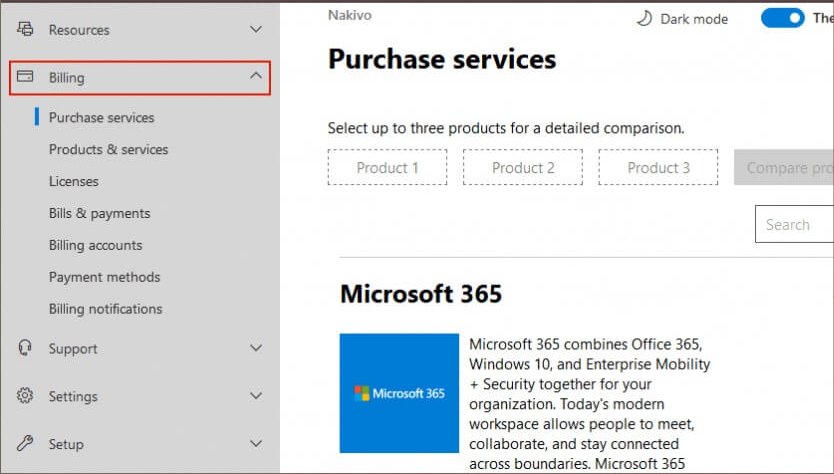
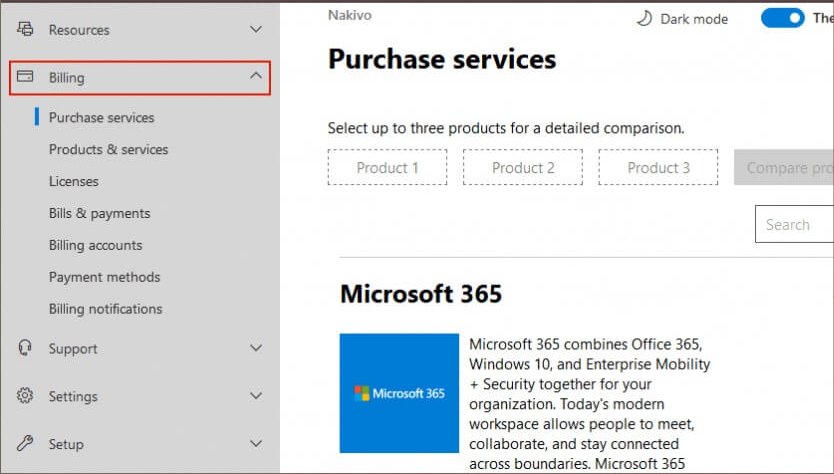 Clique em Compre serviços e verifique sua licença E5.
Clique em Compre serviços e verifique sua licença E5.
Além disso, o administrador também precisa atribuir a licença E5 adequada para você começar a receber chamadas. Você pode solicitar que o administrador siga estas etapas para conceder a licença.
Faça login na conta do MS Teams na página do centro de administração do MS 365. Abra a opção Usuários e clique em Usuários ativos. 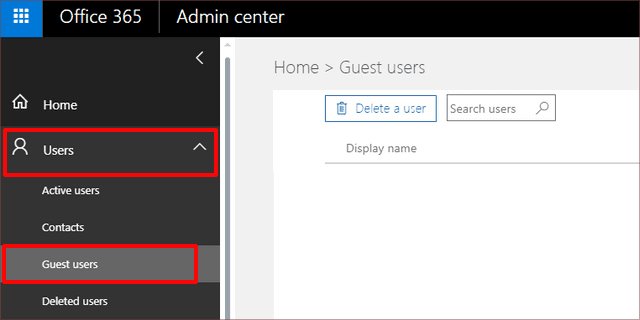
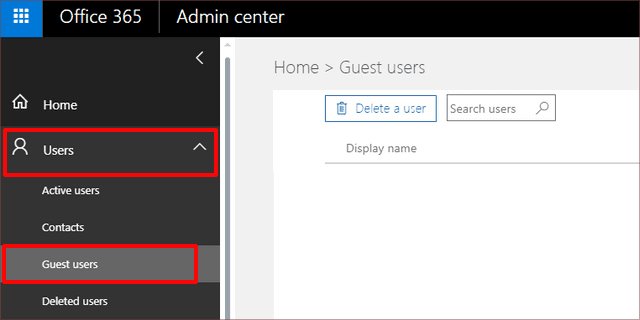 Selecione o usuário que não está recebendo as chamadas. Clique em Gerenciar licenças de produtos.
Selecione o usuário que não está recebendo as chamadas. Clique em Gerenciar licenças de produtos. 
 Selecione e atribua a licença E5 ao do utilizador.
Selecione e atribua a licença E5 ao do utilizador.
Atualizar o Microsoft Teams
Finalmente, uma versão desatualizada do aplicativo MS Teams é mais sensível a bugs e arquivos corrompidos. Portanto, a melhor solução é atualizar o aplicativo completamente. Isso substituirá os arquivos antigos e trará melhorias significativas para muitos recursos, como chamadas também.
Veja como você pode atualizá-lo:
Abra o MS Teams e clique no ícone perfil . Em seguida, clique em Verificar atualizações. O MS Teams começará a baixar todas as atualizações disponíveis.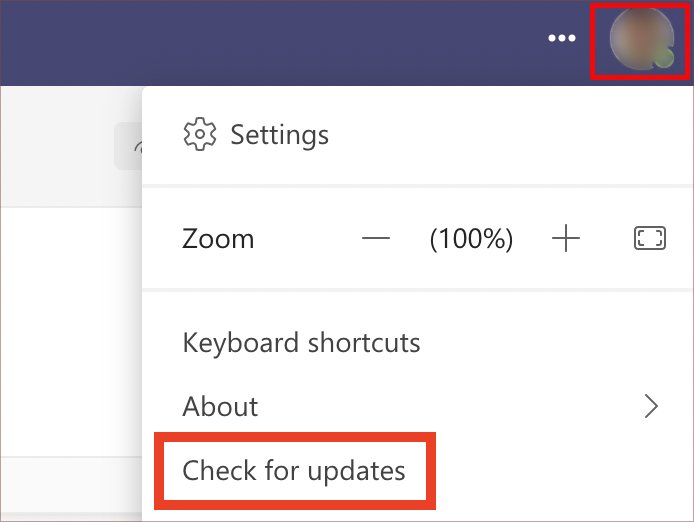
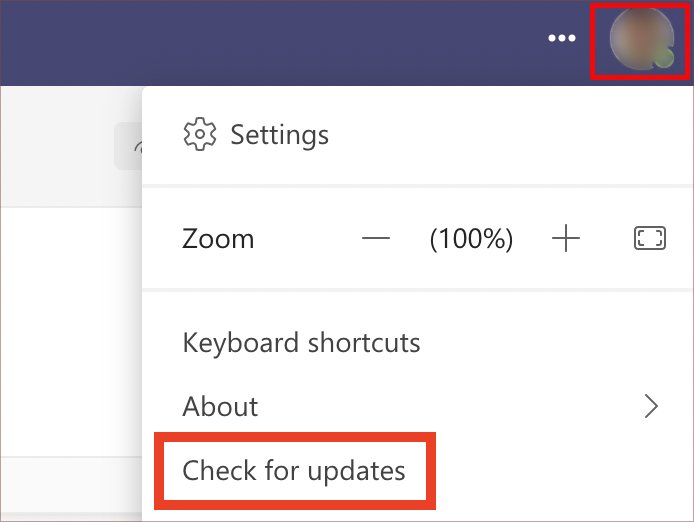 Por último, reinicie seu aplicativo.
Por último, reinicie seu aplicativo.